Cómo utilizar la aplicación Samsung My Files para encontrar sus descargas
Qué saber
- Grifo Aplicaciones, luego toque y mantenga presionada una parte vacía de la pantalla de inicio o deslice hacia arriba o hacia abajo desde la pantalla de inicio para abrir el Panel de aplicaciones.
- Grifo Mis archivos Para abrirlo. Si no lo ve en su Cajón de aplicaciones, deslice el dedo hacia la izquierda o hacia la derecha para revisar sus aplicaciones o buscar en Samsung o Instrumentos.
- Mis archivos agrupa todos los archivos de su dispositivo en una variedad de categorías, lo que facilita la clasificación y la búsqueda de lo que está buscando.
Este artículo explica cómo usar la aplicación Samsung My Files en su dispositivo Samsung Galaxy para buscar y organizar sus descargas. Si tiene al menos un Samsung Galaxy 3, la aplicación debería estar en su dispositivo. También puede descargarlo de Google Play Store si tiene un dispositivo compatible.
¿Cómo encuentro la aplicación My Files?
A menos que haya creado un acceso directo, es posible que la aplicación Mis archivos esté oculta. He aquí cómo encontrarlo.
Abre el Aplicación de dibujo. Puede hacer esto a través de una variedad de métodos, según el dispositivo. Puede tocar Aplicaciones, mantenga presionada una parte vacía de la pantalla de inicio, o deslice el dedo hacia arriba o hacia abajo desde la pantalla de inicio.
Si no ves Mis archivos, deslice el dedo hacia la izquierda o hacia la derecha para recorrer sus aplicaciones. También puede estar en una carpeta, así que busque en Samsung o Instrumentos si no lo ve en el cajón de aplicaciones.
-
Una vez que lo encuentre, toque Mis archivos para abrir la aplicación. Desde aquí, puede usarlo para una variedad de funciones.
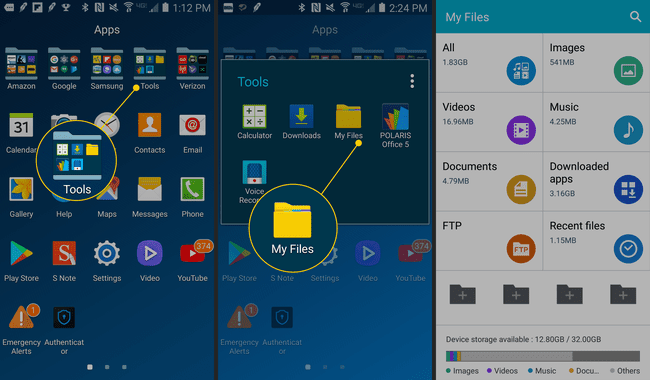
Use Mis archivos para encontrar su carpeta de descarga y más
La aplicación Samsung My Files agrupa todos los archivos de su dispositivo en una variedad de categorías, lo que facilita la clasificación y la búsqueda de lo que está buscando.
Puede tocar diferentes secciones, como Imagenes o Documentos, para encontrar fácilmente lo que busca. Si acaba de descargar algo nuevo, toque Descargas para ingresar a su carpeta de Descargas y acceder o eliminar archivos.
Cuando toca un archivo, se abre con la aplicación correspondiente. Si mantiene pulsado, puede seleccionar varios archivos a la vez. Los íconos sensibles al contexto aparecen cuando selecciona archivos, lo que facilita compartirlos o eliminarlos si es necesario.
